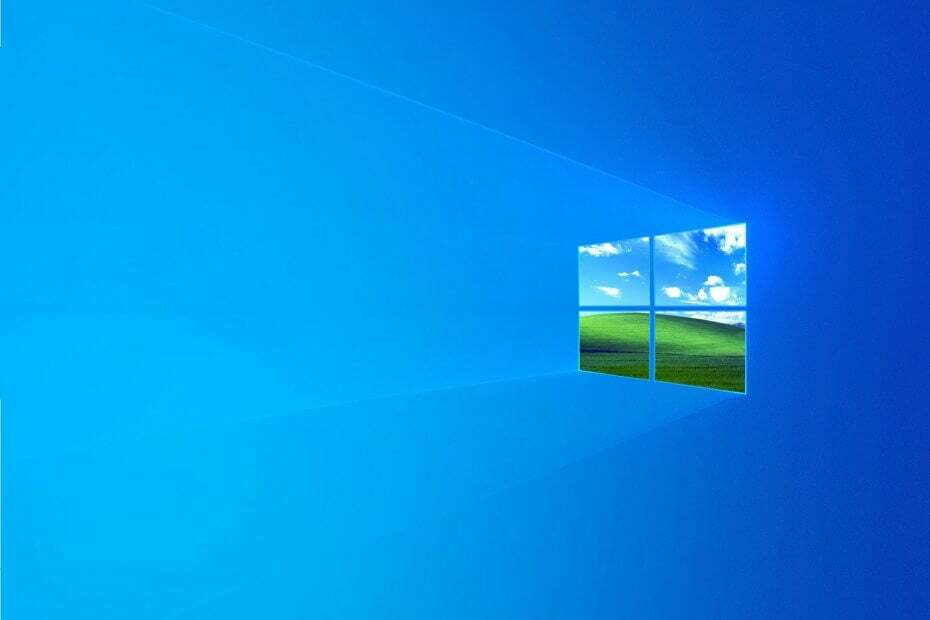Deze software zorgt ervoor dat uw stuurprogramma's blijven werken en beschermt u zo tegen veelvoorkomende computerfouten en hardwarestoringen. Controleer nu al uw chauffeurs in 3 eenvoudige stappen:
- DriverFix downloaden (geverifieerd downloadbestand).
- Klik Start scan om alle problematische stuurprogramma's te vinden.
- Klik Stuurprogramma's bijwerken om nieuwe versies te krijgen en systeemstoringen te voorkomen.
- DriverFix is gedownload door 0 lezers deze maand.
Als platform biedt Windows veel interessante tools om de gebruikerservaring te verbeteren. We kunnen discussiëren over de echte waarde van sommige van deze tools en functies, maar ze zijn er nog steeds om ze uit te proberen. En een overvloed aan functies is zelden een slechte zaak. Sommige minder gewende gebruikers hebben het echter moeilijk gehad met hun pc. Ze hadden namelijk een probleem met de computer zegt alles wat ze doen, en voor een nieuweling kan dit een hindernis zijn.
Daarom hebben we dit artikel opgesteld om u te helpen en u te laten zien hoe u deze functie kunt uitschakelen. Als je niet zeker weet wat het is of waarom het doet wat het doet, bekijk dan de uitleg hieronder.
Hoe Windows Verteller uit te schakelen
Windows Toegankelijkheid aanbiedingen verschillende functies wat het gebruik voor de gehandicapte gebruikers enorm verbetert. Omdat het die visuele of een andere handicap is, zijn er manieren om de gebruikersinterface tot op zekere hoogte te verbeteren. Gebruikers met een visuele beperking kunnen bijvoorbeeld het gebruik verbeteren met de Windows Narrator die, door gebruik te maken van de tekst-naar-spraak-functie, leest alles wat u doet. Waaronder wat u typt of klikt.
- LEES OOK: Vertellerinstellingen wijzigen in Windows 10, 8.1
Als u deze tool echter niet nodig heeft, kan Windows Narrator behoorlijk vervelend zijn. En dat is eigenlijk het onderwerp van dit artikel van vandaag. Hoe Windows Narrator uit te schakelen die, nou ja, alles blijft vertellen wat je doet. En het uitschakelen ervan is een vrij eenvoudige taak, als je natuurlijk weet waar je moet zoeken.
Hier leest u hoe u Windows Narrator in een paar eenvoudige stappen kunt uitschakelen:
- Open de Windows-zoekbalk en typ Verteller.
- Open Verteller in de lijst met resultaten.
-
Wanneer de Windows-pop-ups verschijnen, klikt u op Verteller uitschakelen.

U kunt de sneltoets ook uitschakelen door naar Instellingen > Toegankelijkheid te gaan. Schakel in het gedeelte Verteller het vinkje uit voor "Sta de sneltoets toe om Verteller te starten".
Daarna zul je de verteller niet hardop horen zeggen wat je doet. Als je nog steeds vastzit, raden we je aan het ons te vertellen in het opmerkingengedeelte en kunnen we je misschien helpen. Het staat er net onder, dus voel je vrij om het ons te vertellen.
GERELATEERDE ARTIKELEN DIE U MOET BEKIJKEN:
- Download en installeer Windows 10, 8 GadgetsPack met gemak
- Beste tekst-naar-spraak-apps voor uw Windows 10-apparaat
- Talkinator is een handige tekst-naar-spraak-tool voor Windows 10